Spam Verweis-Traffic von yourserverisdown.com in Google Analytics blockieren
Zwischenzeitlich wurden schon unzählige Beiträge zu diesem Thema verfasst und auch zur neusten Domain möchte ich kurz eine Anleitung verfassen. Gestern Abend trafen über Google Analytics die ersten Verweise von der Domain yourserverisdown.com hier ein. Da es nur drei Verweise waren, wurde die Domain ignoriert. Heute sind es jetzt schon knapp 50 Verweise über yourserverisdown.com und somit muss die Seite in Google Analytics blockiert werden.
Traffic der von Domains wie yourserverisdown.com über Google Analytics getrackt wird, richtet prinzipiell keinen Schaden an und hat auch keinen negativen Einfluss auf eure Webseite. Soweit ich das verstanden habe, werden die Google Analytics Accounts der Webseiten angepingt und es findet kein wirklicher Besuch statt. Aber das nur nebenbei.
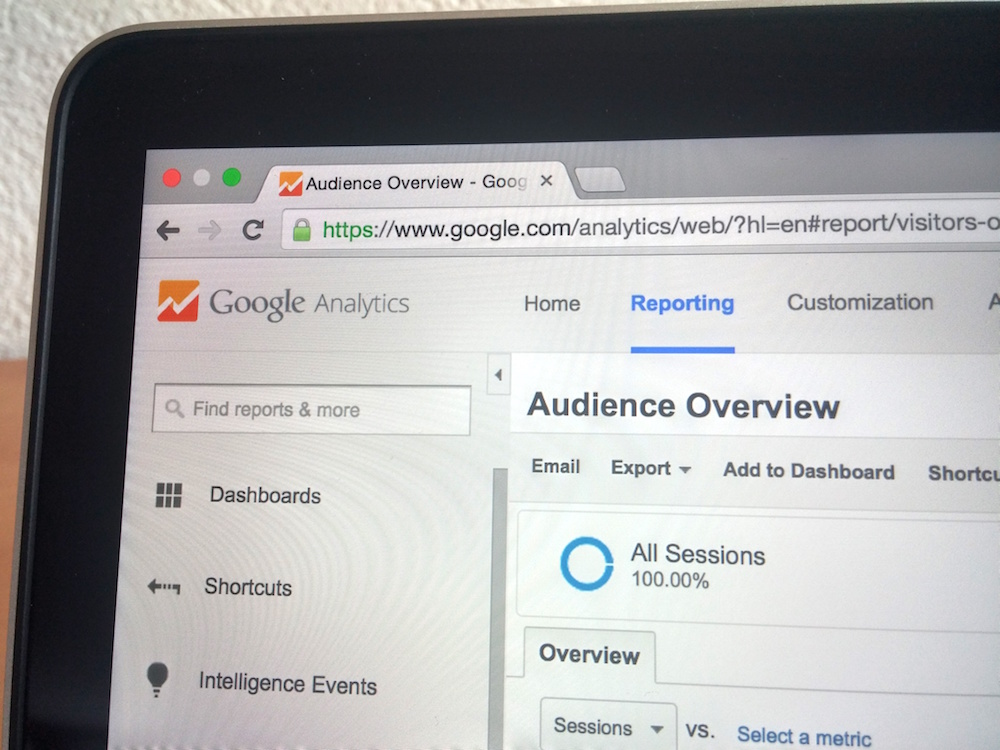
Spam Verweis-Traffic von yourserverisdown.com in Google Analytics blockieren
Wichtig zu wissen ist eigentlich nur, wie sich URLs wie yourserverisdown.com in Google Analytics blockieren lassen. Wie das geht, erklärt die nachfolgende Anleitung. Da ich etwas faul bin, verwende ich die Bilder aus dem Artikel zu theguardlan.com blockieren. Für yourserverisdown.com muss einfach die URL ersetzt werden.
Google Analytics Filter erstellen
Damit die Domain yourserverisdown.com nicht mehr in Google Analytics auftaucht, sind drei Filter einzurichten. Über den Bereich Verwalten wird die Option Filter aufgerufen.
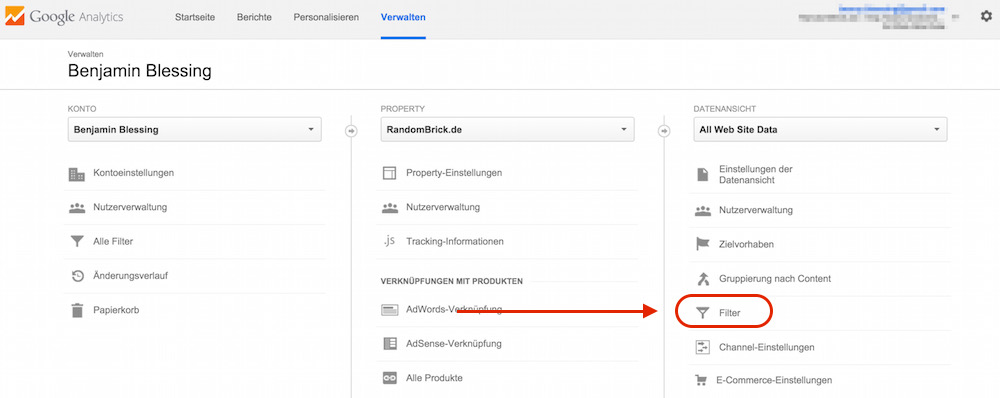
Damit die URL wirklich nicht mehr auftaucht, sind folgende Filter in Google Analytics einzurichten:
| Filtertyp | Filtertyp | Quelle oder Ziel auswählen | Ausdruck auswählen | ISP-Domain |
| Vordefiniert | Ausschließen | Zugriffe über ISP Domain | endet mit | yourserverisdown.com |
| Benutzerdefiniert | Ausschließen | Filterfeld: Verweis | Filtermuster: yourserverisdown.com | |
| Benutzerdefiniert | Ausschließen | Filterfeld: Hostname | Filtermuster: yourserverisdown.com |
Domainfilter benötigen immer einen Namen, damit der entsprechende Filter später wieder aufgerufen werden kann. Um die Übersicht nicht zu verlieren, vergebe ich immer den Namen, der zu blockierenden URL. Ein neuer Filter wird über + Neuer Filter erstellt.
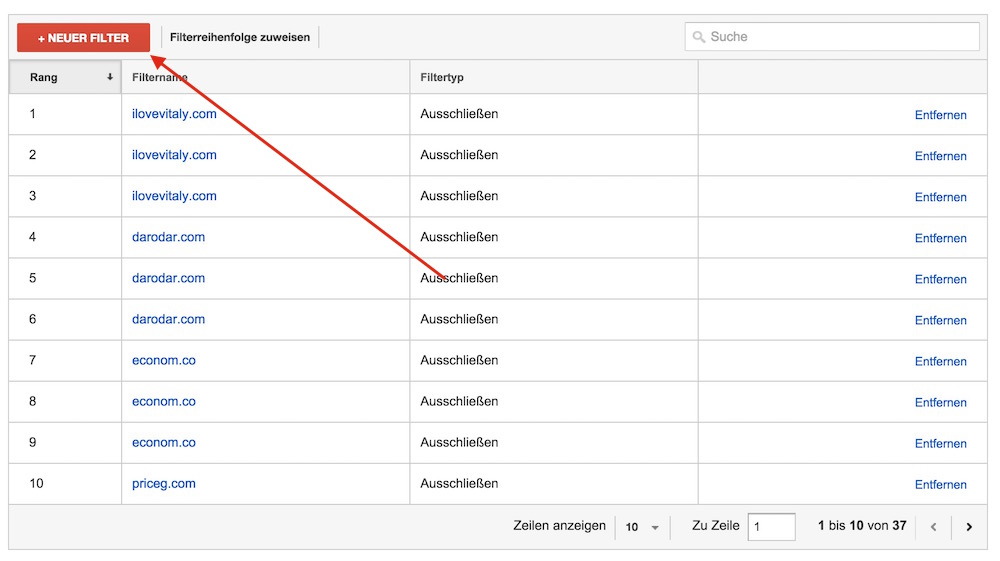
Filter 1: Zugriff über ISP-Domain
Wie in der Tabelle beschrieben, ist der Filter wie folgt einzurichten. Wichtig sind dabei der Filtername und die ISP-Domain, damit Google Analytics weiß, dass es yourserverisdown.com blockieren soll.
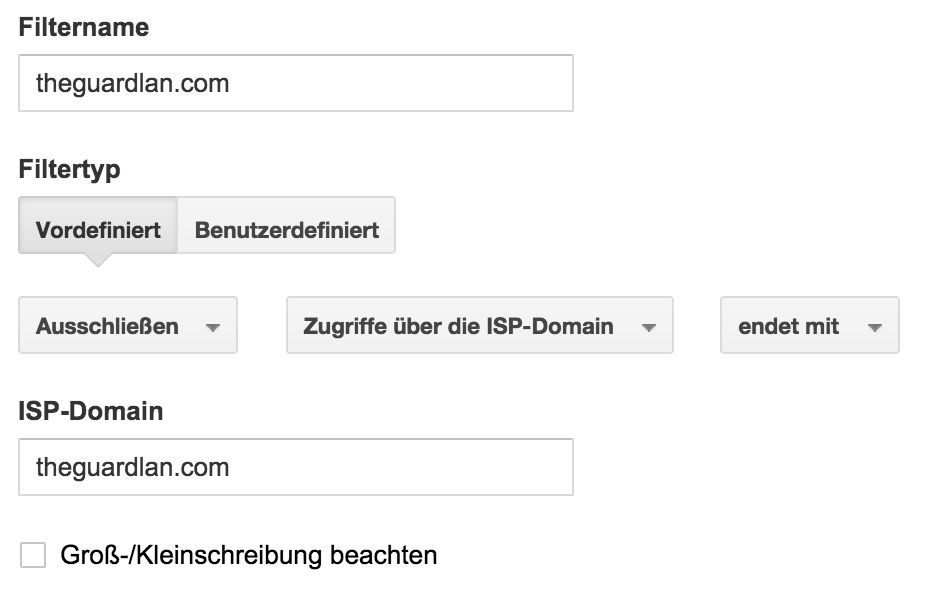
Filter 2: Filterfeld Hostname
Der zweite Filter ist ein benutzerdefinierter Filter. Das Prinzip ist jedoch das gleiche wie beim ersten Filter.
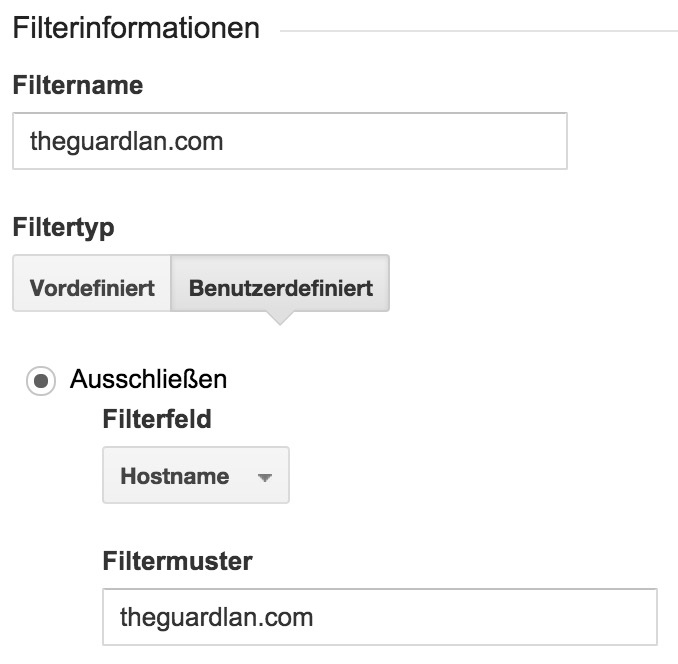
Filter 3: Filterfeld Verweis
Und auch hier handelt es sich um einen benutzerdefinierten Filter mit dem yourserverisdown.com aus Google Analytics verbannt wird.
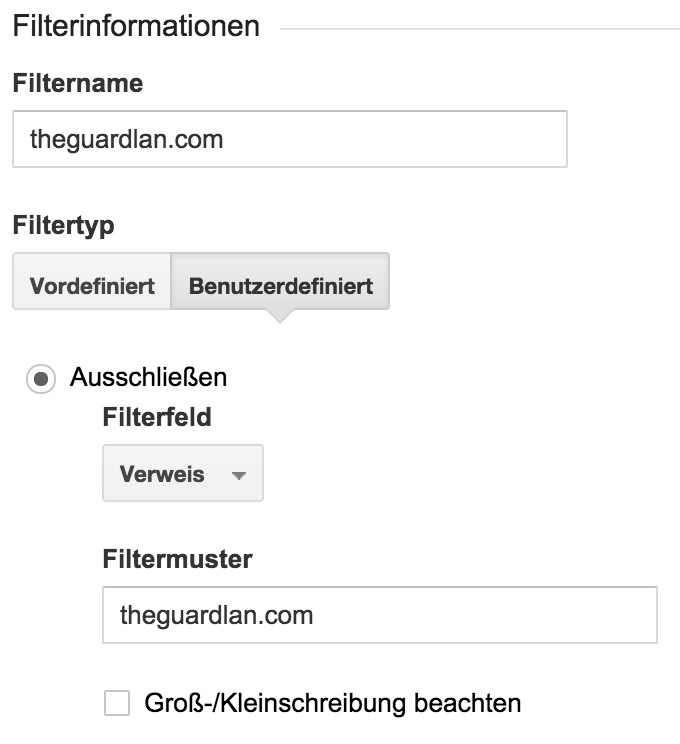
Werbung
Verweis-Ausschlussliste
Zusätzlich empfiehlt es sich, einen Eintrag für yourserverisdown.com in der Verweis-Ausschlussliste zu machen. Hier sollte auch stets immer die eigenen Domain stehen, diese also nicht entfernen. Ansonsten sorgt jede Verlinkung innerhalb eurer Webseite für einen gezählten Verweis in Google Analytics.
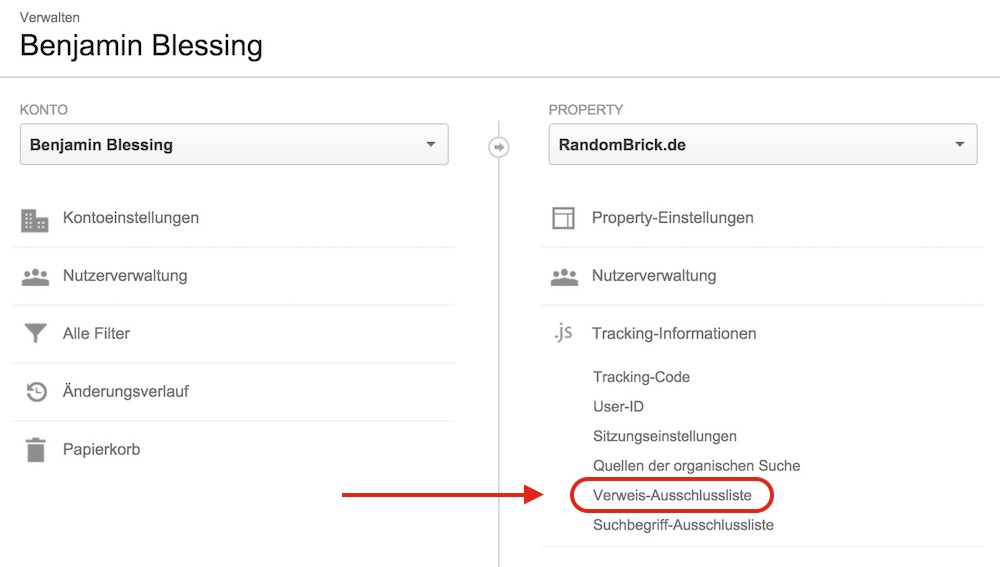
Über + Verweisausschluss hinzufügen einen neuen Eintrag in der Liste hinzufügen.
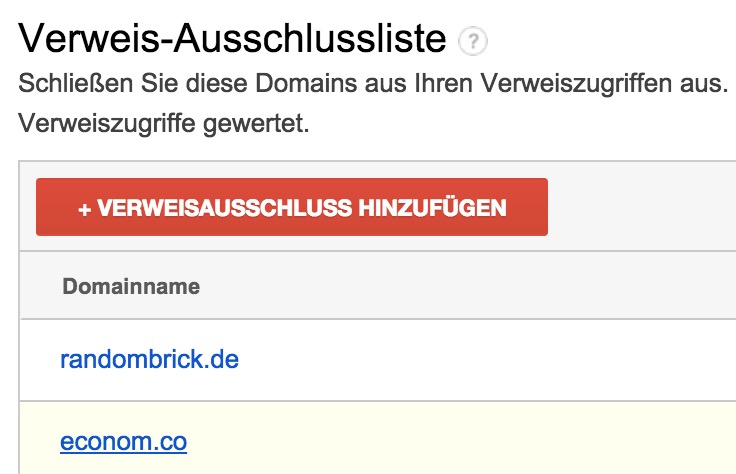
Die zu blockierende Domain yourserverisdown.com von den Verweiszugriffen ausschließen.

Fertig. Dabei gilt folgendes zu beachten. Taggleich entstandener Verweis-Spam wird innerhalb weniger Stunden aus Google Analytics entfernt und auch zukünftig nicht mehr angezeigt. Spam-Verweise die schon am Vortag erfasst wurden, können rückwirkend nicht mehr entfernt werden. Diese bleiben leider in Google Analytics gespeichert. Somit ist es wichtig, dass Traffic von Domains wie yourserverisdown.com umgehend blockiert wird.
Persönliche Meinung
Sobald man weiß welche Filter einzurichten sind, ist das ganze Prozedere eine Sache von 1 bis 2 Minuten. Es kommt öfters die Frage auf, ob sich nicht bestimmte Regionen blockieren lassen, da früherer Verweis-Spam oft aus Russland stammte. Ja das geht schon, bloß würde man damit auch legitime Besucher blockieren. Zudem wurde für den Traffic von yourserverisdown.com kein Land als Herkunftsland gesetzt und taucht in Google Analytics als „(not set)“ auf. Das verkompliziert die Sache nur unnötig weshalb ich bei dieser Methode bleibe und jede Domain einzel sperre, sobald diese auftaucht. Zu diesem Thema wurde auch ein ausführlicher Beitrag geschrieben der erklärt, was Verweis-Spam Traffic ist.
Weitere Domains die direkt blockiert werden können sind:
- howtostopreferralspam.eu
- site1.floating-share-buttons.com
- guardlink.org
- 4webmasters.org
- free-share-buttons.com
- googlsucks.com
- s.click.aliexpress.com
- humanorightswatch.org

Geek, Blogger, Consultant & Reisender. Auf seiner Detail-Seite findest du weitere Informationen über Benjamin. In seiner Freizeit schreibt Benjamin bevorzugt über Technik-Themen. Neben Anleitungen und How-To’s interessieren Benjamin auch Nachrichten zur IT-Sicherheit. Sollte die Technik nicht im Vordergrund stehen, geht Benjamin gerne wandern.
Pingback: Google Analytics Spam Verweis-Traffic von trafficmonetize.org blockieren | random brick [DE]
Pingback: Traffic von site1.floating-share-buttons.com in Google Analytics blockieren | random brick [DE]